Oluline on süsteemi sageli värskendada, kui välja on antud plaastreid või kasutusele võetud funktsioonid. Kui me seda ei tee, jääme ilma kriitilistest veaparandustest, nõrgast turvalisusest, tarkvara ühildumatusest ja paljust muust. Süsteem võib lihtsalt veidralt käituda või programm lihtsalt jookseb kokku. Tavaliselt värskendame süsteemi, liikudes seadete ning värskenduste ja turvalisuse kaudu ning seejärel kontrollime, kas värskendusi on saadaval. Kui te ei pääse seadetele juurde ega pääse värskendus- ja turbevalikusse, kuidas muidu saab värskendust teha? Vähestel meist võib see küsimus tekkida, kuid lahendus on lihtne, seda saab teha ka PowerShelli käskude abil. Sellest artiklist saate teada, kuidas Windows 10 süsteemi PowerShelli käskude abil käsitsi värskendada.
Värskendage Windows 10, kasutades PowerShelli käske
Windows saab värskendusi Microsoft Update Serverist ja kontrollib meie süsteemi selle suhtes. Installimise ja värskendamise protsessi jätkamiseks kasutame moodulit nimega PSWindows Update mis on PowerShellis saadaval olev kolmanda osapoole moodul.
Samm 1: Avatud PowerShell sisse Administraator režiimis, tippides otsinguribale PowerShell ja vajutades sisestusklahvi. Paremklõpsake PowerShelli ja klõpsake nuppu Käivita administraatorina. Avaneb hüpikaken, mis küsib kinnitust, klõpsake nuppu Jah.

REKLAAM
2. samm: Kopeeri allolev käsk ja kleebi see PowerShelli aknasse. Löö sisenema ja oodake mõni sekund. See küsib kinnitust täitmise poliitika, tüübi kohta y mis tähendab jah, ja löö sisenema. See käsk lubab, millist skripti on lubatud teie arvutis käivitada, põhiliselt kontrollib see usalduspoliitikat.
set-executionpolicy remotesigned

3. samm: Järgmine samm on paigaldada moodulid või paketid. Allolev käsk installib teie süsteemi Windowsi värskendamiseks vajaliku mooduli PSWindowsUpdate. Kopeeri ja kleebi käsk PowerShellis ja vajuta sisenema. Täitmise alustamiseks kulub mõni minut, nii et olge kannatlik. Kui täitmine algab, küsib see teatud hetkel kinnitust, tippige y, ja vajuta sisenema.
Installimoodul PSWindowsUpdate

4. samm: Moodul on nüüd installitud importida moodul praegusele PowerShelli seansile ja kasutage seda Windowsi värskenduse haldamiseks. Kopeeri allolevat käsku kleebi see PowerShelli ja vajuta sisenema.
Impordi moodul PSWindowsUpdate

5. samm: Nüüd, kui moodul on installitud ja imporditud, saate enne nende installimist kontrollida oma arvuti jaoks saadaolevate värskenduste arvu. Allpool saada käsk kontrollib värskendusi Microsofti värskendusserveris ja loetleb kõik uuendused mis on teie süsteemi jaoks saadaval. Selle väljundis on ka KB (Knowledge Base) ID, mida võib hiljem värskenduste installimisel vaja minna. Kopeeri allolevat käsku kleebi see PowerShelli ja vajuta sisenema.
Hankige Windows Update

Märge: Sa saad ka installige ainult konkreetne värskendus see on vajalik ja jätke ülejäänud tähelepanuta. Seda saab teha alloleva käsu täitmisega enne 6. sammu. See nõuab KB (Knowledge Base) ID mainimist, nii et sellel konkreetsel ID-l põhinevat värskendust eiratakse. Siin on mul värskendamiseks ainult 1 KB ID, nii et jätkan sellega ja jätan selle käsu vahele.
Peida - Windows Update-KBArtikli ID KB1234567
6. samm: Paigaldama kõik uuendused,kopeerida allolevat käsku kleebi see PowerShelli ja vajuta sisenema. Küsib kinnitust, tippi A mis tähendab Jah kõigele, ja tabas sisenema. See installib kõik värskendused ülaltoodud käsus get. Samaaegselt näete ka installi olekut PowerShelli akna ülaosas, mis on rohelise värviga.
Install - Windows Update
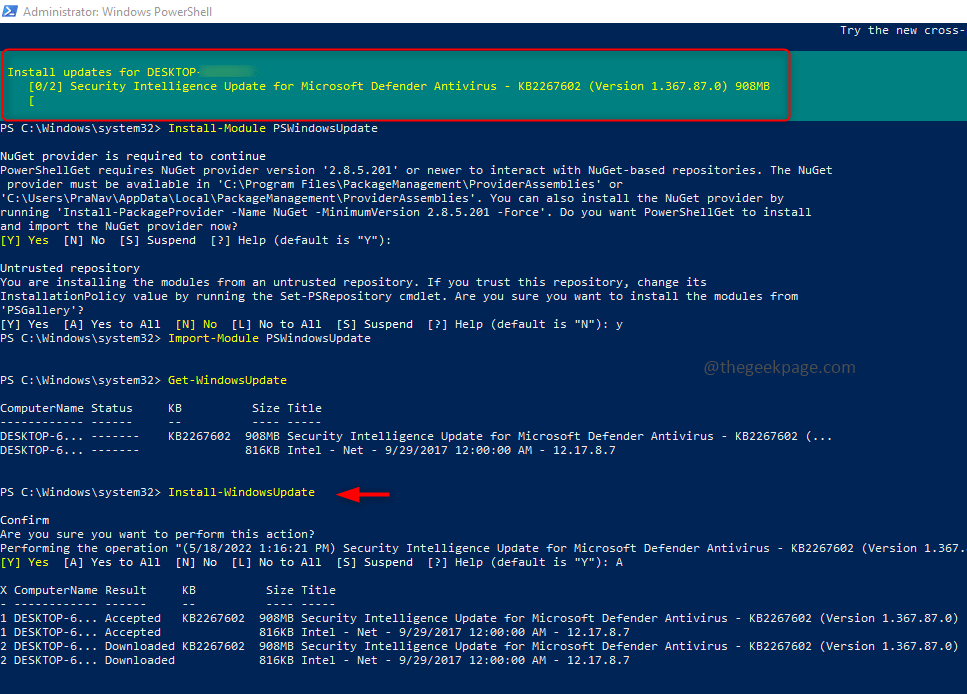
Kui täitmine on lõpule viidud ja värskendused edukalt installitud, näeb väljund välja nagu alloleval pildil. Ja nüüd on teie süsteem ajakohane.
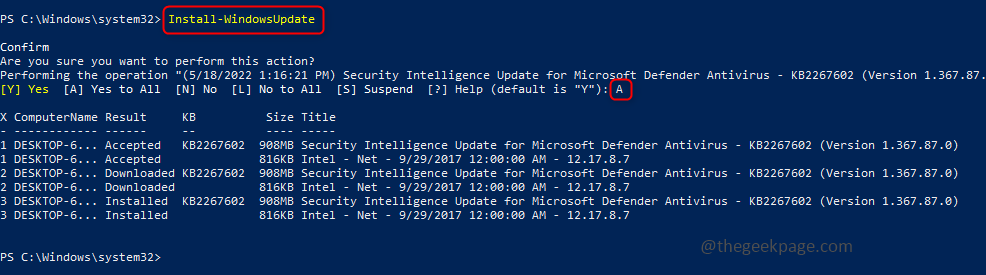
Samm 1 - Laadige alla Restoro PC Repair Tool siit
2. samm - Arvutiprobleemide automaatseks otsimiseks ja lahendamiseks klõpsake nuppu Start Scan.
see on kõik! Kas see pole lihtne, loodan, et see artikkel oli kasulik ja õppisite käsitsi värskendamise protsessi tundma. Aitäh ja head lugemist!


